Win7更改适配器选项里面没有WLAN的解决教程
日期:2024-10-13 / 人气: / 来源:www.rbntl.com
Win7更改适配器选项里面没有WLAN怎么办?近期有Win7用户想要将当前的适配器的参数修改时,发现适配器设置没有无线网络,那么遇到这一情况应该如何解决呢?我们需要先检查自己的无线网卡是否插好,如果没有问题的话,再通过设备管理器和bios设置检查问题并解决。
解决方法如下:
1、点击右下角网络,打开网络和共享中心。

2、点击“更改适配器设置”

3、如果无线网络被禁用,右键选择“启用”即可。
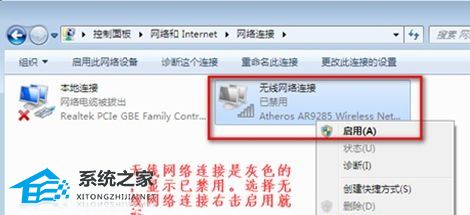
4、如果根本没有无线网络连接,如图所示。
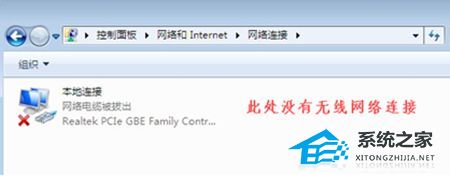
5、右键打开“计算机”,点击“管理”

6、点击“设备管理器”,查看其他设备和网络适配器是否正常。
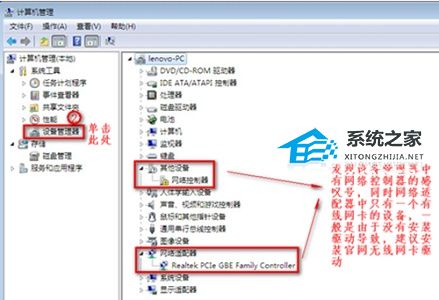
7、如果其他设备没有感叹号,网络适配器存在有线网卡但是没有无线网卡,可以重启电脑,然后使用热键进入bios设置。

8、进入bios设置后,根据图示步骤进行设置即可。
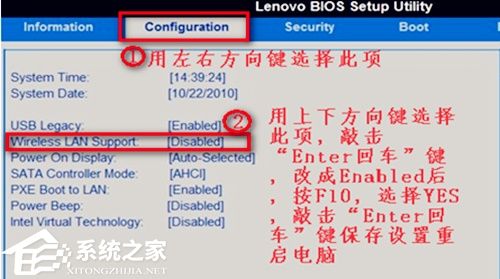
作者:
推荐内容 Recommended
- 电脑系统应该如何重装?重装Win110-13
- Win7玩游戏提示Microsoft Visual C ++ Ru10-13
- Win11安装包在哪个位置10-13
- 电脑开机显示“正在准备Windows请不10-13
- Win11文件系统错误提示错误代码1010-13
- Win11 Canary渠道怎么转为Win11正式版10-13
相关内容 Related
- Win7系统怎样设置打印机共享?Win10-13
- Win11如何关闭onedrive-Win11关闭onedri10-13
- 戴尔灵越3511笔记本重装系统Win10教10-13
- 惠普暗影精灵5一键重装Win10系统教10-13
- 装系统不用u盘可以吗?不用U盘要如10-13
- 电脑启动失败显示“start pxe over i10-13



